Pivot Table เป็นฟีเจอร์ที่โด่งดังที่สุดของExcel มีตัวเลือกมากมายเพื่อจัดการข้อมูลในแบบที่ต้องการ เมื่อสร้างตารางสาระสำคัญจากข้อมูลต้นฉบับคุณสามารถเพิ่มเขตข้อมูลและรายการโดยไม่ต้องแก้ไขข้อมูลต้นฉบับซึ่งมีประโยชน์สำหรับการคำนวณอย่างรวดเร็ว ในโพสต์นี้เราจะสาธิตการเพิ่มเขตข้อมูลจากการคำนวณในตาราง Pivot
ในการเริ่มต้นให้เปิดสเปรดชีต Excel 2010 ที่มีตารางเดือย เพื่อจุดประสงค์ภาพประกอบแหล่งข้อมูลของตาราง Pivot มีเขตข้อมูล ชื่อหลักสูตรศึกษาโดย (จำนวนนักเรียน), คะแนนรวมที่ได้รับและคะแนนรวม

ตาราง Pivot ที่สร้างขึ้นจากแหล่งข้อมูลที่กล่าวถึงข้างต้นนั้นดูเหมือนกันมากยกเว้น Grand Total ที่ประเมินล่วงหน้า

ตอนนี้ในตาราง Pivot เราต้องแทรกเขตข้อมูลใหม่โดยไม่ต้องแทรกฟิลด์ในแหล่งข้อมูลซึ่งจะประเมินเปอร์เซ็นต์ของคะแนนทั้งหมดที่นักเรียนได้รับ สำหรับสิ่งนี้ตรงไปที่แท็บตัวเลือกเครื่องมือ PivotTable จากกลุ่มการคำนวณภายใต้ ฟิลด์รายการและชุด ตัวเลือกคลิก เขตข้อมูลจากการคำนวณ
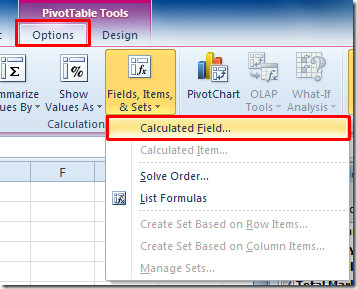
มันจะแสดงกล่องโต้ตอบแทรกเขตข้อมูลจากการคำนวณป้อนชื่อที่เหมาะสมของเขตข้อมูลจากการคำนวณ จากสูตรป้อนสูตรสำหรับการประเมินฟิลด์การคำนวณ
เนื่องจากเรากำลังคำนวณเปอร์เซ็นต์เราจะป้อนสูตรเปอร์เซ็นต์ที่รวมอยู่ด้วย คะแนนรวมที่ได้รับ ฟิลด์และ คะแนนรวม สนาม หากต้องการเพิ่มชื่อฟิลด์ในบานหน้าต่างสูตรป้อนข้อมูลอย่างรวดเร็วให้ดับเบิลคลิกที่ชื่อฟิลด์ด้านล่าง ทุ่ง กล่อง. เมื่อป้อนสูตรแล้วให้คลิกเพิ่มแล้วปิดกล่องโต้ตอบ
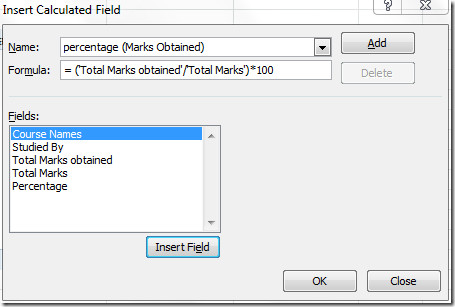
สิ่งนี้จะเพิ่มเขตข้อมูลเปอร์เซ็นต์ในตาราง Pivot ที่มีเปอร์เซ็นต์ของคะแนนทั้งหมดที่เกี่ยวข้องที่ได้รับ

คุณยังสามารถตรวจสอบคำแนะนำที่ผ่านการตรวจสอบก่อนหน้านี้ของเราเกี่ยวกับวิธีคำนวณวันทำงานใน Excel 2010 และวิธีสร้างกฎการจัดรูปแบบตามเงื่อนไขที่กำหนดเองใน Excel 2010













ความคิดเห็น